หลายครั้งที่คนทำงานหรือกระทั่งนักเรียนจะใช้สมาร์ทโฟนหรือแท็บเล็ตระบบปฏิบัติการ Android เพื่อเชื่อมต่อกับหน้าจอใหญ่เพื่อการแสดงผลที่ดีกว่า หากคุณเป็นหนึ่งในนั้นล่ะก็มาดูวิธีกัน
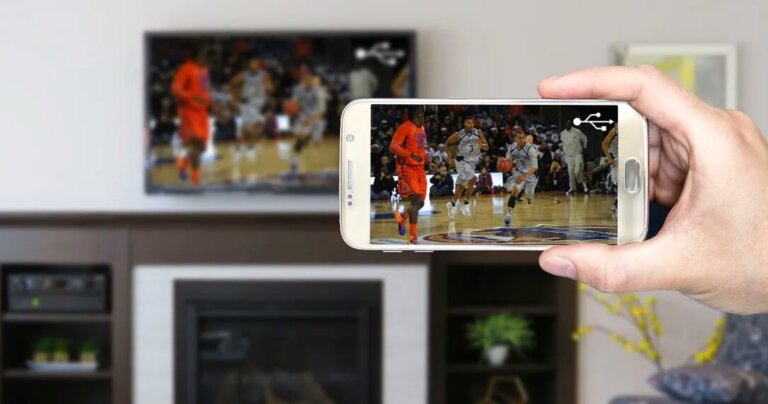
การเชื่อมต่อโทรศัพท์เข้ากับทีวีไม่ง่ายอย่างที่คิดแต่ก็ไม่ยากเกินไปจนคุณไม่สามารถที่จะทำได้ ไม่ว่าคุณต้องการรับชม Netflix, แบ่งปันรูปภาพหรือใช้ทำงานที่บ้าน การต่อสายเคเบิลระหว่างโทรศัพท์กับทีวีอาจเป็นเรื่องยุ่งยาก แต่ก็ไม่ใช่เรื่องที่เป็นไปไม่ได้เพราะขอเพียงแค่มีอุปกรณ์ทั้งหมดอยู่กับตัวพร้อมสายเคเบิลที่เีที่สุดที่คุณซื้อมาเตรียมใช้
ในบทความนี้เราจะขอแนะนำสิ่งที่คุณจำเป็นต้องรู้เกี่ยวกับวิธีเชื่อมต่อโทรศัพท์หรือแท็บเล็ต Android หรือ iOS เข้ากับทีวีโดยใช้สาย USB แต่ละระบบจะต้องทำอย่างไรบ้างนั้นไปติดตามกันได้เลย
- เหตุใดจึงต้องใช้ USB เพื่อเชื่อมต่อโทรศัพท์ แท็บเล็ต ขึ้นบนทีวี
- วิธีเชื่อมต่อโทรศัพท์และแท็บเล็ต Android กับทีวีด้วย USB
เหตุใดจึงต้องใช้ USB เพื่อเชื่อมต่อโทรศัพท์ แท็บเล็ตขึ้นบนทีวี

ด้วยความง่ายดายและความแพร่หลายของการแคสต์เพื่อสะท้อนหน้าจอโทรศัพท์แบบไร้สาย คุณอาจสงสัยว่าเหตุใดคุณจึงควรใช้การเชื่อมต่อ USB กับทีวีสำหรับโทรศัพท์ของคุณ ทั้งๆ ที่คุณเองก็สามารถที่จะทำผ่าน Wi-Fi ได้ เหตุผลนั้นก็คือการเชื่อมต่อแบบไร้สายจะทำให้คุณได้สัญญาณภาพที่มาพร้อมกับความหน่วง(ความล่าช้าในการส่งข้อมูเพื่อการฉายภาพ) ในระดับสูง ดังนั้นหากคุณเชื่อมต่อโทรศัพท์เข้ากับทีวีด้วยการเชื่อมต่อแบบมีสาย คุณจะได้รับประโยชน์จากสัญญาณที่มีความหน่วงต่ำมากกว่า
ตัวอย่างเช่น หากคุณวางแผนที่จะจำลองโทรศัพท์ของคุณไปยังโทรทัศน์เพื่อเล่นเกม คุณจะต้องใช้การเชื่อมต่อ USB แทนที่จะเป็นการกำหนดค่าไร้สาย เพราะวิธีการนี้จะช่วยลดความล่าช้า(ความหน่วง) เป็นอย่างมาก เช่นเดียวกับการชมภาพยนตร์บนทีวีผ่านสาย USB จากโทรศัพท์ นอกจากนี้ในสถานการณ์ที่คุณไม่มี Wi-Fi หรือมีสัญญาณไร้สายอ่อน คุณจะต้องใช้การเชื่อมต่อแบบใช้สายแทน หากต้องการเชื่อมต่อโทรศัพท์หรือแท็บเล็ตเข้ากับทีวี คุณสามารถใช้วิธีใดวิธีหนึ่งดังต่อไปนี้
ระบบ Android
- สาย USB-C พร้อม DisplayPort
- สาย USB พร้อม MHL (ลิงก์ความละเอียดสูงบนมือถือ)
- สาย USB พร้อม SlimPort
ระบบ iOS
- สาย Lightning (iPhone และ iPad)

วิธีเชื่อมต่อโทรศัพท์กับทีวีจะขึ้นอยู่กับอุปกรณ์และระบบปฏิบัติการเฉพาะของคุณ แม้ว่าวิธีการทั้งหมดจะคล้ายกัน แต่กระบวนการในการเชื่อมต่อ iPhone กับอุปกรณ์ Android จะแตกต่างกัน
ทั้งนี้ทั้งนั้นสำหรับการเชื่อมต่อ USB ระหว่างโทรศัพท์และทีวี หากเป็นทีวีรุ่นใหม่ๆ ตั้งแต่ 5 ปีขึ้นไปนั้น รุ่นของทีวีเป็นสิ่งที่ไม่ควรต้องให้ความสำคัญมากนักเพราะมันมักจะมาเพร้อมกับฟีเจอร์การฉายภาพผ่านทั้งทางไร้สายและมีสายอยู่แล้ว ขั้นตอนด้านล่างซึ่งสรุปวิธีเชื่อมต่อโทรศัพท์ของคุณกับทีวีใช้กับ Samsung, LG และผู้ผลิตรายอื่นๆ มากมาย
วิธีเชื่อมต่อโทรศัพท์และแท็บเล็ต Android กับทีวีด้วย USB

คุณมีสามตัวเลือกในการเชื่อมต่อโทรศัพท์และแท็บเล็ต Android กับทีวีของคุณ
- สาย USB-C พร้อมรองรับ DisplayPort
- สาย USB พร้อม MHL
- สาย USB พร้อม Slimport
ถ้าหาสายใดสายหนึ่งได้แล้ว เแล้วไปดูขั้นตอนการเชื่อมต่อกันดังต่อไปนี้
1.เชื่อมต่อโทรศัพท์ของคุณกับทีวี HDMI โดยใช้ USB Type-C
สมาร์ทโฟน Android รุ่นล่าสุดมีพอร์ต USB Type-C มีชื่อเรียกอีกอย่างว่า USB-C ซึ่งเป็นอินพุตรูปทรงกระบอกที่มาแทนที่ไมโคร USB และใช้สำหรับชาร์จและถ่ายโอนข้อมูล
รวมทั้งรองรับมาตรฐาน DisplayPort ซึ่งช่วยให้สามารถสะท้อนหน้าจอ USB-C เป็น HDMI จากหน้าจอโทรศัพท์หรือแท็บเล็ตของคุณไปยังทีวีได้
เพียงเชื่อมต่อสาย USB-C เข้ากับ Android จากนั้นเชื่อมต่อเข้ากับแท่นวางที่เหมาะสมด้วย HDMI out หรืออะแดปเตอร์ USB-C เป็น HDMI
2.การเชื่อมต่อโทรศัพท์เข้ากับทีวีโดยใช้ USB ด้วย MHL
MHL เป็นหนึ่งในโซลูชั่นที่พบบ่อยที่สุดสำหรับการเชื่อมต่อโทรศัพท์เข้ากับทีวี HDMI ด้วยสายไมโคร USB เทคโนโลยีนี้ช่วยให้อุปกรณ์ที่รองรับ MHL เช่นสมาร์ทโฟนและแท็บเล็ตสามารถเชื่อมต่อกับโทรทัศน์และโปรเจ็กเตอร์ได้
คุณสามารถเรียกดูรายการอุปกรณ์ที่เปิดใช้งาน MHL ได้จากเว็บไซต์ MHL อย่างเป็นทางการ หากต้องการใช้ลิงก์ความละเอียดสูงบนมือถือ คุณจะต้องมีสิ่งดังต่อไปนี้
- โทรศัพท์ที่รองรับ MHL
- อะแดปเตอร์หรือสายเคเบิล USB เป็น HDMI MHL
- สาย HDMI
- สายไฟสำหรับจ่ายพลีงงานให้กับสมาร์ทโฟนหรือแท็บเล็ตของคุณ
แม้ว่านี่จะเป็นการตั้งค่าทั่วไป แต่สายเคเบิลเฉพาะที่คุณต้องใช้จะแตกต่างกันไป ดังนั้นเราขอแนะนำให้คุณค้นหาในเว็บไซต์ต่างๆ ก่อนว่าสาย Google MHL รุ่นที่คุณจะซื้อ เพื่อให้ตัวคุณเองประหยัดเงินไม่ต้องซื้อสายอีกหากสายตัวแรกมันไม่สามารถใช้งานกับโทรศัพท์ของคุณได้
หากต้องการเชื่อมต่อโทรศัพท์ของคุณกับทีวีโดยใช้สาย USB และ MHL ขั้นแรกให้เชื่อมต่อโทรศัพท์ของคุณผ่านอะแดปเตอร์ MHL อะแดปเตอร์จะต้องใช้พลังงานจากพอร์ต USB บนสายเคเบิลหรือจากแหล่งภายนอก
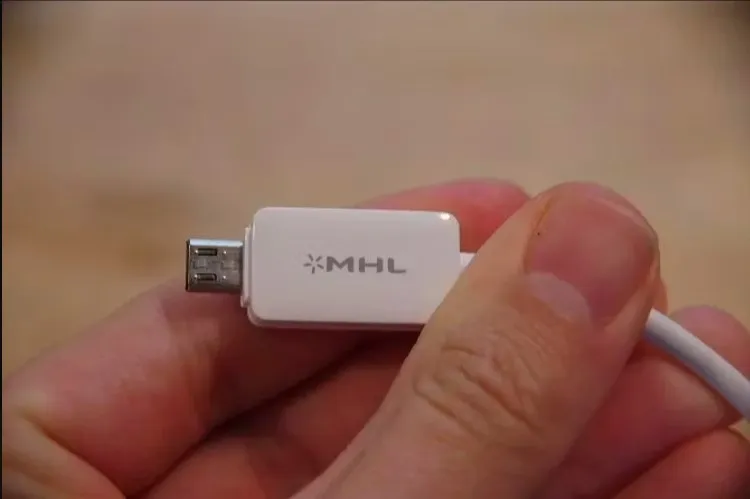
แม้ว่า MHL จะต้องเชื่อมต่อสายไฟในตอนแรก แต่ MHL 2.0 ก็ทำให้สิ่งนี้ไม่จำเป็น อย่างไรก็ตาม เนื่องจาก MHL ดึงพลังงานจากอุปกรณ์เคลื่อนที่ ดังนั้นคุณจึงควรเชื่อมต่อสายไฟจะดีกว่าหากต้องใช้เวลาหลายชั่วโมง
จากนั้นเมื่อเชื่อมต่อโทรศัพท์ของคุณเข้ากับโทรทัศน์ด้วยสาย MHL แล้วคุณควรเห็นหน้าจอโทรศัพท์ของคุณบนทีวี เนื่องจากสายแบบนี้เป็นแบบ plug & play

โดยรวมแล้ว Mobile High-Definition Link เป็นหนึ่งในโซลูชั่นที่ดีที่สุดสำหรับการเชื่อมต่อโทรศัพท์ Android เข้ากับทีวีโดยใช้สาย USB
การเชื่อมต่อโทรศัพท์เข้ากับทีวีโดยใช้ USB SlimPort

หากคุณมีโทรศัพท์รุ่นเก่า คุณอาจเชื่อมต่อโทรศัพท์ของคุณกับทีวีด้วยสาย SlimPort แม้จะคล้ายกับ MHL แต่ SlimPort ก็มีเอาต์พุตที่แตกต่างกัน แต่ว่ามันใช้ช่องเชื่อมต่อเป็นรุ่นเก่าอยู่อย่างสายการเชื่อมต่อแบบ micro-USB
ในขณะที่ MHL ถูกจำกัดไว้ที่ HDMI, SlimPort จะส่งสัญญาณออกเป็น HDMI, DVI, DisplayPort และ VGA ทำให้เหมาะกับจอแสดงผลหลากหลายประเภท รวมถึงจอภาพและทีวีรุ่นเก่าที่ไม่มีอินพุตดิจิทัล
SlimPort ไม่เหมือนกับ MHL ตรงที่ไม่ได้ดึงพลังงานจากอุปกรณ์มือถือ คุณจะต้องมีสิ่งต่อไปนี้เพื่อเชื่อมต่อโทรศัพท์เข้ากับทีวีโดยใช้อะแดปเตอร์
- โทรศัพท์ที่รองรับ SlimPort
- สายเคเบิลหรืออะแดปเตอร์ micro-USB SlimPort
- สายวิดีโอที่เหมาะสมสำหรับจอแสดงผลของคุณ (HDMI, DVI, DisplayPort หรือ VGA)
เริ่มต้นด้วยการเสียบอะแดปเตอร์ SlimPort เข้ากับโทรศัพท์ของคุณ จากนั้นต่ออะแดปเตอร์ SlimPort เข้ากับจอแสดงผลของคุณโดยใช้สายเคเบิลที่เหมาะสม จากนั้นคุณควรจะสามารถดูหน้าจอโทรศัพท์ของคุณบนทีวีได้ เช่นเดียวกับ MHL มันเป็น Plug-and-Play
ระบบ iOS
วิธีเชื่อมต่อโทรศัพท์ของคุณเข้ากับทีวีด้วย USB แต่ไม่มี HDMI

จะเกิดอะไรขึ้นหากทีวีที่คุณต้องการเชื่อมต่อโทรศัพท์ของคุณไม่มี HDMI ซึ่งผู้ใช้ Android ยังคงสามารถเชื่อมต่อโทรศัพท์ Android กับจอแสดงผลเก่าได้ แต่คุณต้องใช้อะแดปเตอร์เฉพาะเพื่อสลับรูปแบบและอาจเชื่อมโยงเข้าด้วยกัน
- อะแดปเตอร์ USB เป็น VGA: หากต้องการเชื่อมต่อโทรศัพท์ของคุณกับทีวีหรือจอแสดงผล VGA คุณจะต้องใช้เพียงอะแดปเตอร์ USB เป็น VGA
- โทรศัพท์เป็น RCA AV: สำหรับการเชื่อมต่อ RCA (แดง ขาว และเหลือง) คุณจะต้องมีอะแดปเตอร์ HDMI เป็น RCA พร้อมด้วยตัวแปลง USB เป็น HDMI ที่กล่าวถึงในข้างต้น การเชื่อมต่อควรถูกล่ามไปยัง โทรศัพท์ > พอร์ต USB ไปยังอะแดปเตอร์ HDMI > อะแดปเตอร์ HDMI เป็น RCA > RCA ไปยังทีวี
- โทรศัพท์เป็น SCART: การเชื่อมต่อโทรศัพท์ของคุณกับ SCART TV ต้องใช้อะแดปเตอร์ HDMI เป็น SCART โดยเฉพาะพร้อมกับอะแดปเตอร์ USB เป็น HDMI เชื่อมต่อการเชื่อมต่อดังนี้ โทรศัพท์ > อะแดปเตอร์ USB เป็น HDMI > อะแดปเตอร์ HDMI เป็น SCART > SCART ไปยังทีวี
สำหรับผู้ที่สงสัยว่าจะเชื่อมต่อ iPhone เข้ากับทีวีของคุณด้วย USB ได้หรือไม่ คำตอบนั้นอาจจะทำให้หลายๆ ท่านผิดหวังเพราะสิ่งนี้เป็นไปไม่ได้ เนื่องจาก iPhone และ iPad ไม่มี USB คุณจึงใช้วิธีนี้เป็นวิธีการเชื่อมต่อไม่ได้ แต่คุณสามารถเชื่อมต่ออุปกรณ์ iOS เข้ากับทีวีได้โดยใช้สายเคเบิลเฉพาะของ Apple ได้(แต่ราคาแพงอยู่นะ)
ที่มา : makeuseof
